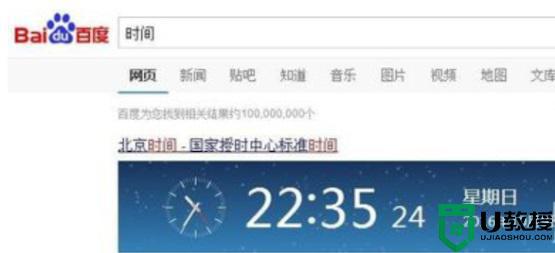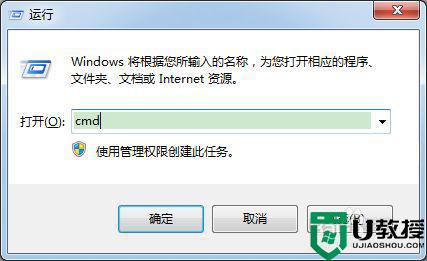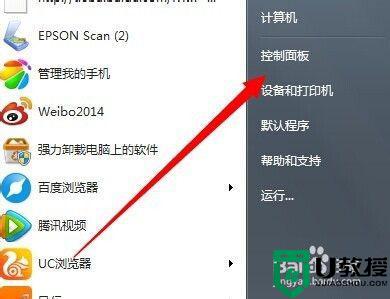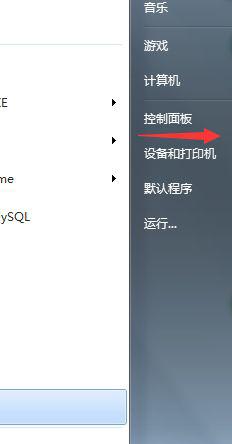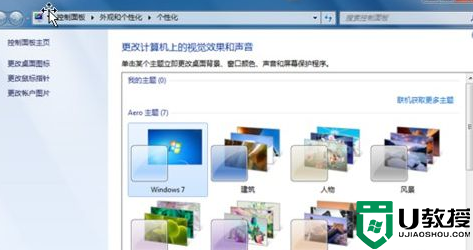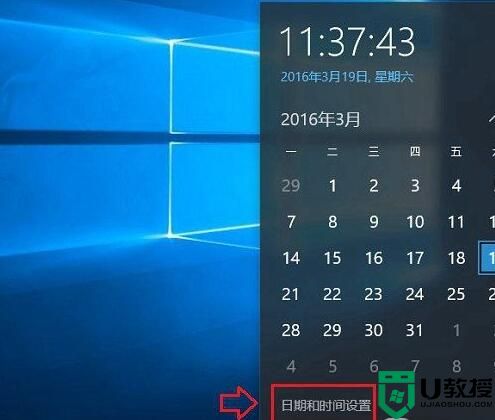让win7自动校对时间的方法 电脑时间怎么自动校准win7
时间:2021-07-14作者:huige
通常情况下电脑的任务栏右下角都会显示一个时间,方便我们查看,不过有些win7旗舰版系统用户发现电脑时间经常会不准,但是又不知道要怎么让电脑自动校对时间,其实方法并不难哦,想知道的用户们不妨可以跟着小编来学习一下让win7自动校对时间的方法。
具体步骤如下:
1、打开开始菜单,点击控制面板。
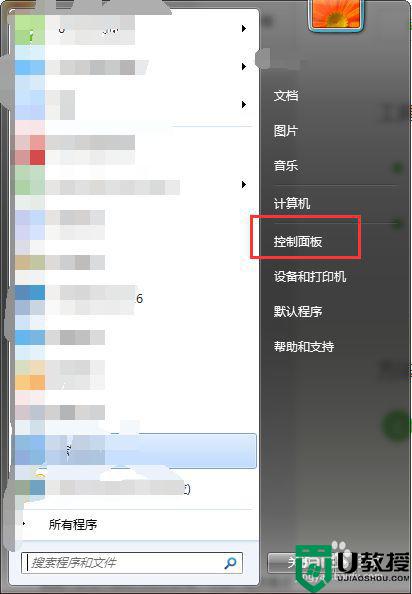
2、系统控制面板窗口自动打开。
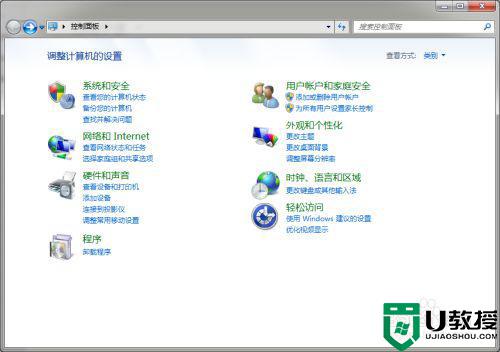
3、点击“时钟、语言和区域”。
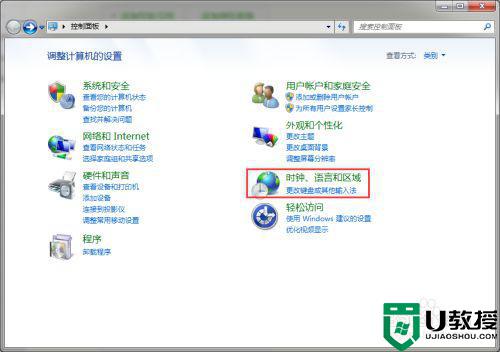
4、在“时钟、语言和区域”窗口中点击“日期和时间”。
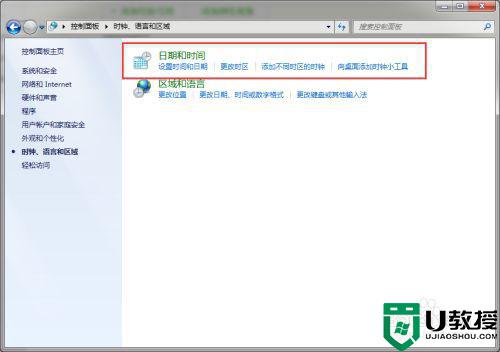
5、日期和时间对话框自动打开。
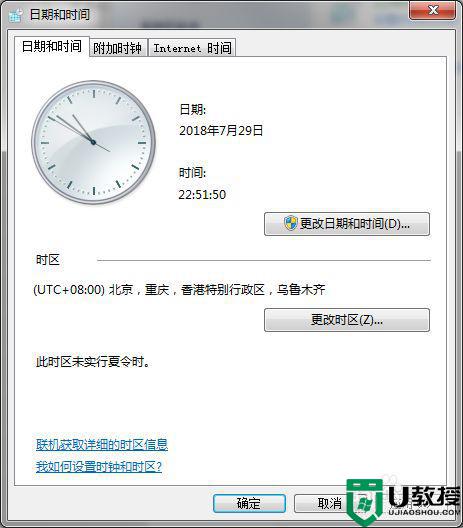
6、点击日期和时间对话框中的internet选项卡。
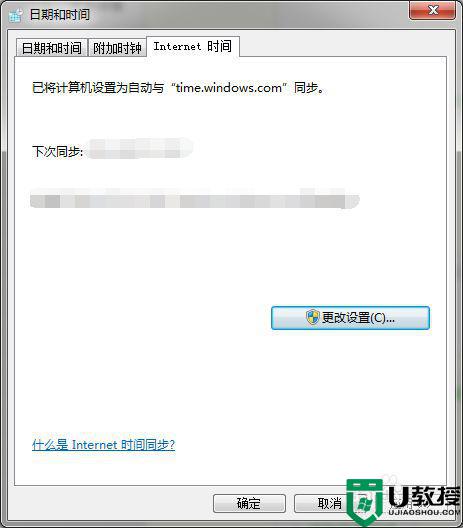
7、点击更改设置,并点击internet时间设置对话框中的立即更新,系统会提示更新后的时间。
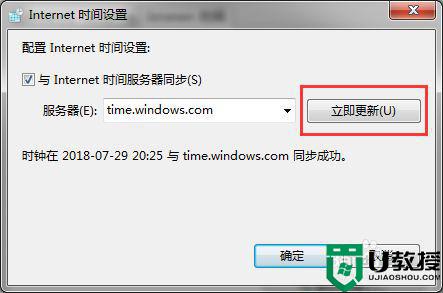
关于让win7自动校对时间的方法就给大家讲解到这边了,有这个需要的用户们可以按照上面的方法步骤来进行操作吧,希望帮助到大家。